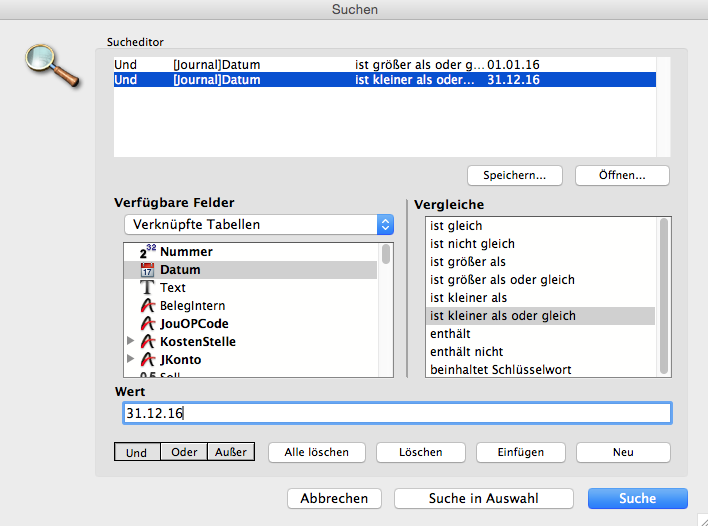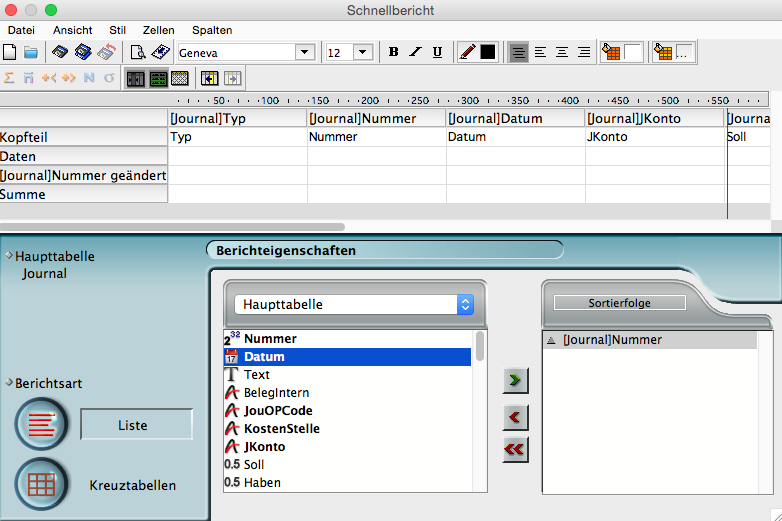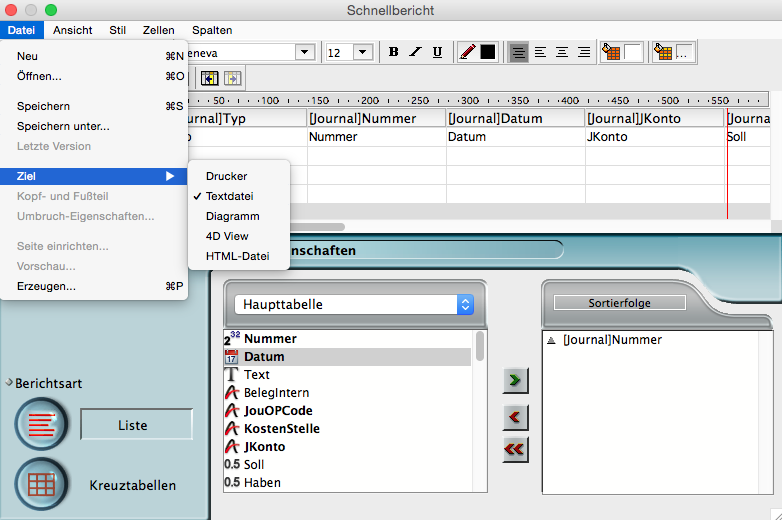Journal (Export): Unterschied zwischen den Versionen
Fth (Diskussion | Beiträge) |
Fth (Diskussion | Beiträge) |
||
| Zeile 25: | Zeile 25: | ||
Im Berichtgenerator werden nun die für den Export gewünschten Felder, in der gewünschten Reihenfolge definiert. Ein Doppelklick auf die Feldbezeichnung im linken unteren Feld dient zur Auswahl. | Im Berichtgenerator werden nun die für den Export gewünschten Felder, in der gewünschten Reihenfolge definiert. Ein Doppelklick auf die Feldbezeichnung im linken unteren Feld dient zur Auswahl. | ||
| − | Sind alle Felder ausgewählt, so muss noch als "Ziel" des Exports " | + | Sind alle Felder ausgewählt, so muss noch als "Ziel" des Exports "Textdatei" ausgewählt werden. Das geschieht über ''Ablage/Datei -> Ziel -> Textdatei'' im Berichtgenerator - Fenster. |
| + | |||
[[Datei:Berichtgenerator_v12_export_Journal_Ziel.png]] | [[Datei:Berichtgenerator_v12_export_Journal_Ziel.png]] | ||
Aktuelle Version vom 14. Januar 2017, 12:54 Uhr
Für den Export der Journalzeilen in ein maschinenlesbares Format gehen Sie wie folgt vor:
1.) Suchen aller Journalzeilen des gewünschten Zeitraumes:
Ablage/Datei -> Journal
danach Work -> Suchen mit Editor
Im Sucheditor werden danach 2 Suchkriterien definiert - Das Beginn- und das Enddatum des gewünschten Zeitraums.
Datum ist größer oder gleich z.B. 1.1.16
UND NEU Datum ist kleiner oder gleich 31.12.16
ergibt alle Journalzeilen des Jahres 2016.
2.) Exportieren der Journalzeilen:
Work -> Bericht und Export
Im Berichtgenerator werden nun die für den Export gewünschten Felder, in der gewünschten Reihenfolge definiert. Ein Doppelklick auf die Feldbezeichnung im linken unteren Feld dient zur Auswahl.
Sind alle Felder ausgewählt, so muss noch als "Ziel" des Exports "Textdatei" ausgewählt werden. Das geschieht über Ablage/Datei -> Ziel -> Textdatei im Berichtgenerator - Fenster.
Nun muss die Datei noch erstellt werden, das geschieht wieder über Ablage/Datei -> Erzeugen.
Jetzt noch einen geeigneten Dateinamen vergeben und schon ist der Export fertig.